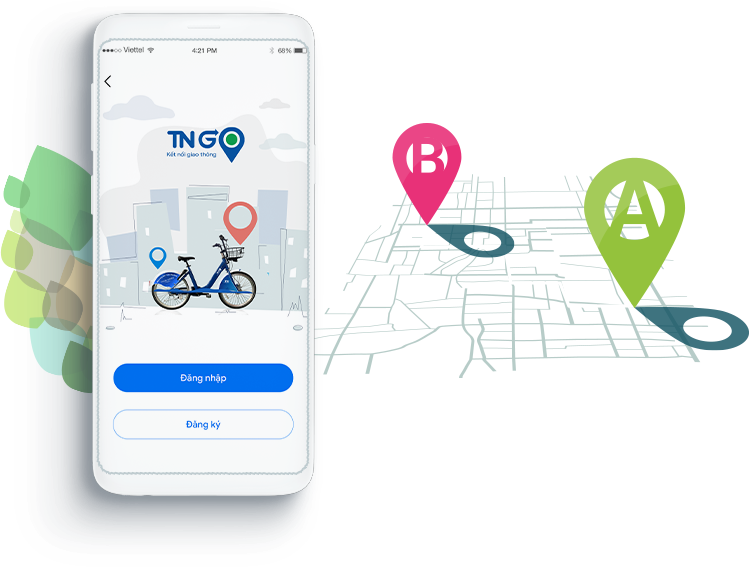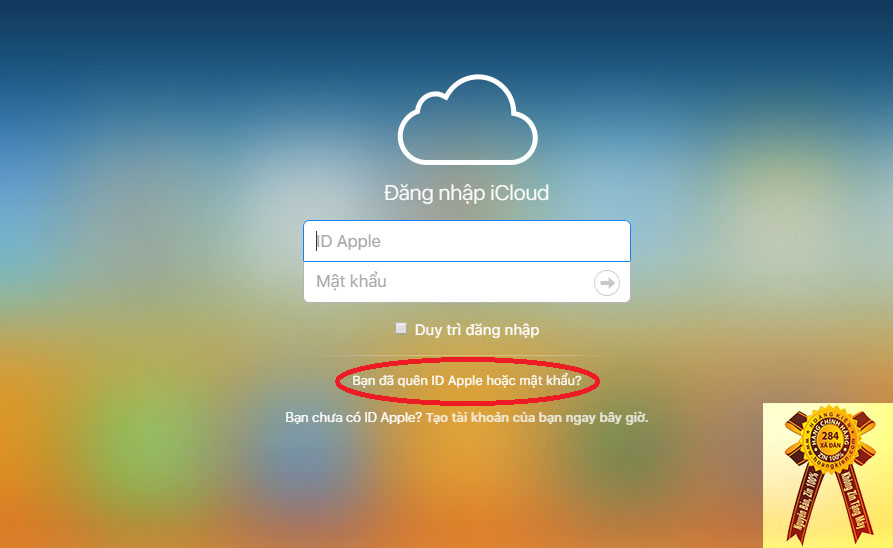Đối với những người sử dụng iphone thì có những tính năng nào của máy mà các bạn chưa biết đến? Và cũng rất nhiều người dùng băn khoăn khi không biết cách chụp ảnh màn hình Iphone như thế nào là đúng cách nhất. Bài viết dưới đây của chúng tôi sẽ hướng dẫn các bạn những thao tác thực hiện nhanh nhất, đơn giản mà lại dễ dàng sử dụng.
Hướng dẫn cách chụp ảnh màn hình Iphone
Cách 1: Chụp màn hình Iphone bằng phím cứng
Đối với bất kỳ một dòng sản phẩm nào của Iphone như Iphone 5, 6, 7,… thì việc sử dụng tính năng chụp bằng phím cứng là giống hệt nhau. Đối với các bạn đang sử dụng Iphone thì dưới đây là cách hướng dẫn chụp ảnh màn hình Iphone bằng phím cứng trên máy điện thoại:
Đầu tiên, các bạn cần phải mở ứng dụng hoặc hình ảnh trên màn hình cần chụp. Sau đó bạn thực hiện nhấn tổ hợp nút: Nút nguồn (ở phía trên đỉnh máy) + nút Home (vòng tròn ở ở dưới máy).

Bạn nhấn chọn nút Nguồn + nút Home để có thể chụp ảnh màn hình cho Iphone
Sau khi nhấn xong tổ hợp phím cứng đó, bạn lắng nghe âm thanh chụp lại màn hình cùng với trên màn hình chớp sáng và hình ảnh được lưu lại.
Cuối cùng bạn thả hai nút đó ra và vào ứng dụng Ảnh (thư viện) ngay trên máy điện thoại để xem tất cả ảnh chụp màn hình.
Cách 2: Chụp ảnh màn hình Iphone thông qua nút Home ảo – AssistiveTouch
Có rất nhiều người dùng rất băn khoăn vì không biết cách chụp màn hình iphone 5 như thế nào ngay trên phím Home ảo thì các bạn hãy thực hiện theo những bước dưới đây. Đầu tiên, để có thể chụp ảnh màn hình trên nút Home, bạn cần phải kích hoạt tính năng AssistiveTouch theo trình tự:
Nhấn chọn phần Cài đặt chung (General) => sau đó bạn nhấn chọn Trợ năng (Accessibility) => tiếp tục nhấn phím AssistiveTouch => Sau đó chuyển sang chế độ Bật. Lúc này ở ngay trên màn hình sẽ xuất hiện chấm tròn màu trắng vậy là bạn đã kích hoạt được tính năng AssistiveTouch trên màn hình.

Bạn nhấn chọn Cài đặt chung => nhấn chọn Trợ năng => nhấn phím AssistiveTouch => Chuyển sang chế độ Bật.
Sau khi AssistiveTouch xuất hiện, người dùng nhấn vào AssistiveTouch (chấm tròn màu trắng) => Tiếp tục lựa chọn Thiết bị (Device) => Sau đó chọn Thêm (More) => Chụp ảnh màn hình (Screenshot).

Nhấn chọn AssistiveTouch (chấm tròn màu trắng) => Lựa chọn Thiết bị => Chọn Thêm => Chụp ảnh màn hình
Lưu ý: Khi tìm hiểu cách chụp màn hình trên iphone 6 hay bất kỳ đời iphone này thì ảnh chụp màn hình cũng đều sẽ được lưu dưới định dạng PNG.
Một số tính năng ít được biết đến của Iphone mà người dùng nên chú ý:
- Iphone cung cấp thông tin những ứng dụng làm hao pin nhanh của máy:
Rất nhiều người sử dụng Iphone đều rất thắc mắc khi không biết tại sao sử dụng ít mà máy lại có thể nhanh hao pin đến vậy. Để có thể giải đáp được thắc mắc này, các bạn hãy thử kiểm tra các ứng dụng nguồn trên máy bằng cách:
Nhấn chọn Settings => sau đó bạn chọn General => nhấp chọn Usage => cuối cùng bạn nhấn Battery Usage. Sau khi nhấn chọn, chức năng này sẽ giúp bạn biết đâu là ứng dụng đang ngốn pin của máy nhé.
- Xem lại toàn bộ ảnh mà ai đó đã gửi cho bạn.
Để có thể tìm được những bức ảnh mà ai đó đã gửi cho bạn, thay vì kéo hàng ngàn những tin nhắn thì giờ đây, Iphone cho phép người dùng tìm ảnh nhanh nhất bằng cách: mở thread tin nhắn trong phần “Tin nhắn” => sau đó bạn nhấn chọn nút “Details” ở góc trên bên phải => vậy là bạn có thể nhanh chóng xem lại những bức ảnh kia rồi nhé,
- Tính năng gửi tin nhắn âm thanh và video có khả năng tự hủy.
Nếu bạn là fan cuồng của bộ phim Điệp vụ bất khả khi với những tin nhắn mật được gửi đến người nhận và có thể tự hủy sau 2 phút thì bạn sẽ bất ngờ với tính năng này trên chiếc điện thoại IPhone của bạn lắm đó.
Để thực hiện, các bạn hãy thực hiện theo các thao tác: Nhấn Settings => lựa chọn Messages và kéo xuống dưới cùng lựa chọn mục dành cho tin nhắn tiếng và hình. Tiếp đó, để có thể quyết định sự tồn tại trong thời gian bao nhiêu lâu của tin nhắn, bạn nhấn chọn: sau 2 phút hoặc vĩnh viễn. Vậy là chúng ta đã hoàn thành xong rồi nhé!
Trên đây, chúng tôi đã giới thiệu đến các bạn cách chụp màn hình iphone đơn giản mà dễ dàng thực hiện rồi nhé. Ngoài ra, để có thể tìm hiểu thêm thông tin về cách kéo dài thời lượng pin ios 11 cực kỳ đơn giản ngay trên máy điện thoại của bạn nhé!